Qu'est-ce que WIN32BOGENT et comment le supprimer
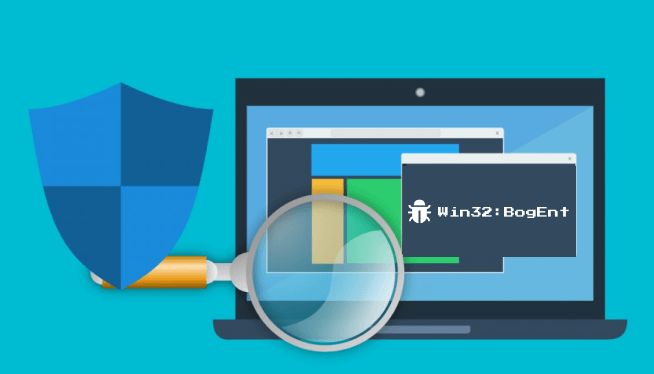
- 3073
- 286
- Mohamed Brunet
Bien que les programmes antivirus soient souvent sans problème, il y a des cas où ils agissent anormalement. Plusieurs utilisateurs de Windows rapportent que les programmes antivirus (en particulier Avast et AVG) affichent un «Win32: Bogent» ou «Win32: Bogent [susageux.] »Erreur lors de l'installation ou de la mise à jour des jeux Steam. Cette erreur implique que l'antivirus a supprimé ou mis en quarantaine un fichier qu'il soupçonne d'être malveillant de votre ordinateur.
Souvent, l'erreur est une alerte faussement positive-i.e., Le fichier est sûr, mais l'antivirus pense le contraire. Cependant, vous ne devriez pas exclure la possibilité que le fichier soit un virus ou un logiciel malveillant. Nous vous montrerons comment vérifier l'authenticité et la légitimité du fichier en quarantaine. Cela vous dira si l'alerte de menace «win32: bogent» est authentique ou une fausse positive.
Table des matières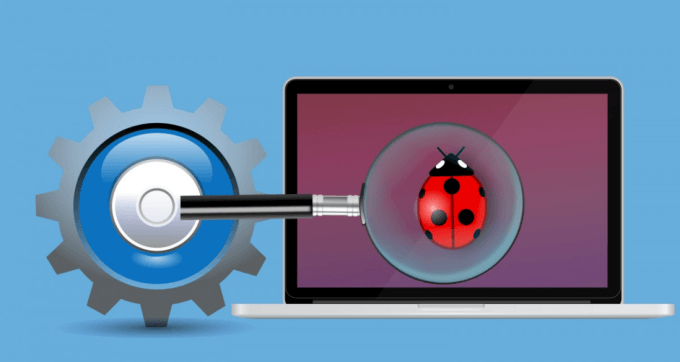
Si plusieurs outils de sécurité signalent le même fichier qu'une menace, alors c'est en effet une menace. Dans ce cas, supprimez le fichier de votre PC en permanence.
Scannez votre PC avec Windows Security
La «Windows Security» (ou Windows Defender) intégrée de Microsoft zapse les logiciels malveillants plus rapidement et mieux que les solutions tierces. L'outil est devenu plus efficace et mieux pour éliminer les principales formes d'instruments malveillants à partir d'appareils Windows. Windows 10 n'a pas besoin d'un antivirus.
Si le logiciel antivirus continue d'afficher l'alerte «Win32: Bogent», exécutez une analyse de système complète à l'aide de Windows Defender.
- Aller à Paramètres > Mise à jour et sécurité > Sécurité Windows > Virus et protection des menaces et sélectionner Options de numérisation.
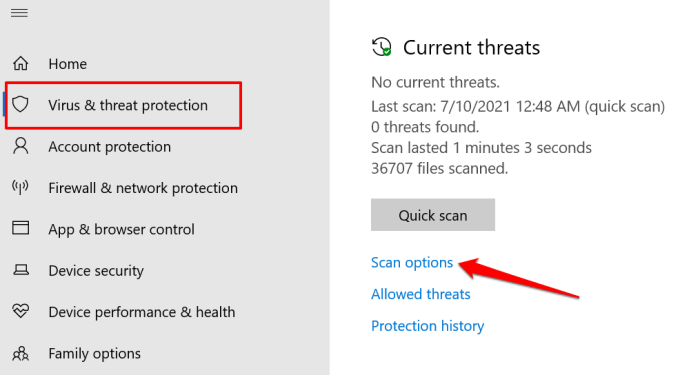
- Sélectionnez le Scan complet Option et cliquez sur le Scanne maintenant bouton.
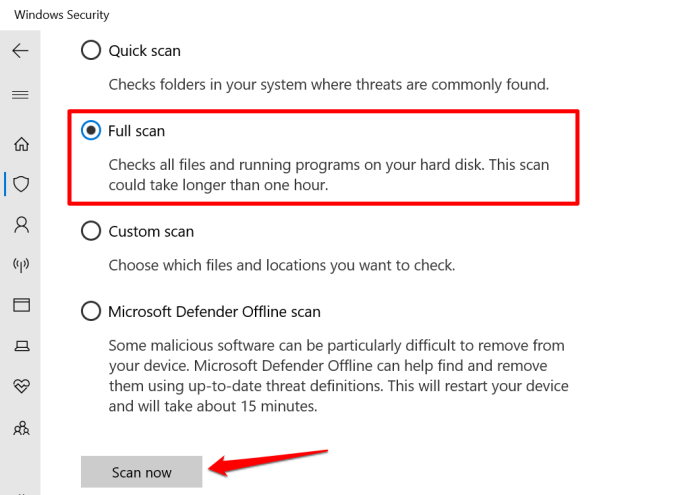
Une analyse système complète fonctionne en arrière-plan et prend plus d'une heure. Plus il y a de données (fichiers, dossiers, tâches et processus actifs, etc.) Vous avez sur votre ordinateur, plus la numérisation prendra longtemps.
Si le problème persiste après l'analyse du système, essayez d'effectuer une analyse hors ligne. Retour au menu Windows Security (voir étape n ° 1), sélectionnez Microsoft Defender Offline Scan, et cliquer Scanne maintenant.

Un scan hors ligne redémarre votre ordinateur et prend environ 15 à 20 minutes. Assurez-vous de fermer toutes les applications actives et d'enregistrer vos fichiers avant d'exécuter l'analyse hors ligne.
Si Windows Defender en quarant / supprime également le fichier (vérifiez C: \ ProgramData \ Microsoft \ Windows Defender \ Quarantine), alors c'est vraiment une menace pour votre ordinateur. Si le fichier navigue dans le scan de Windows Defender mais que votre antivirus continue de le signaler comme une menace, mettez à jour le logiciel vers la dernière version.
Mettez à jour votre antivirus
Un antivirus obsolète ou buggy peut marquer à tort les fichiers et programmes légitimes comme menaces. Si d'autres logiciels de sécurité affirment la sécurité du fichier mais que l'erreur «Win32: Bogent» recommande, consultez le menu des paramètres antivirus pour tout point de mise à jour disponible ou en attente. Vous devez également mettre à jour ses fichiers de signature de définitions de virus qui aident un antivirus à détecter les programmes malveillants.
Pour Avast et Avg, dirigez-vous vers Paramètres > Général > Mise à jour et cliquez les deux Vérifier les mises à jour boutons.
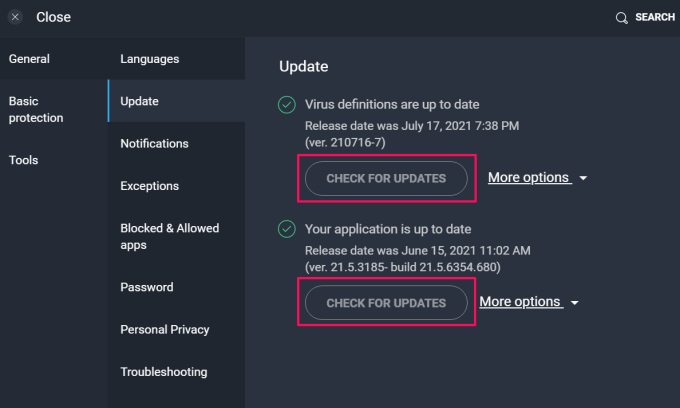
Créez une règle d'exclusion sur votre antivirus
Une «règle d'exclusion» ou «liste d'exclusion» demande à votre antivirus de sauter le ou les fichiers affectés pendant les analyses de sécurité. L'exclusion des fichiers dans AVG et AVAST suit des étapes similaires car la même entreprise exécute les deux logiciels. Ils ont des interfaces similaires et exécutent le même moteur de sécurité.
- Lancez AVG ou AVAST sur votre ordinateur, cliquez sur le Icône du menu du hamburger, et sélectionner Paramètres.
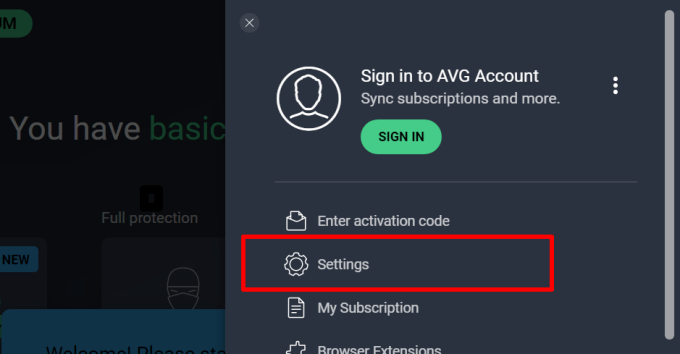
- Se diriger vers Général > Des exceptions et cliquez sur le Ajouter des exceptions bouton.
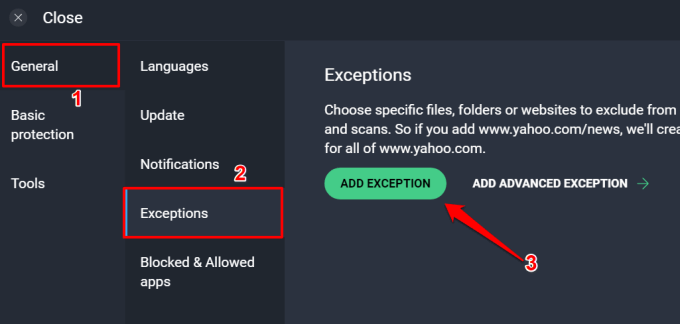
- Entrez le chemin du fichier affiché dans l'alerte Win32: Bogent et cliquez Ajouter une exception.
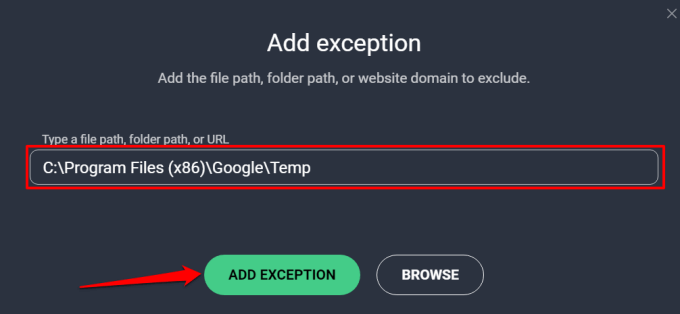
Vous pouvez également utiliser l'outil d'exception avancé d'AVG pour exclure le fichier de tous les analyses de sécurité.
- Retournez à la page «Exceptions» (voir étape n ° 2) et sélectionnez Ajouter une exception avancée.
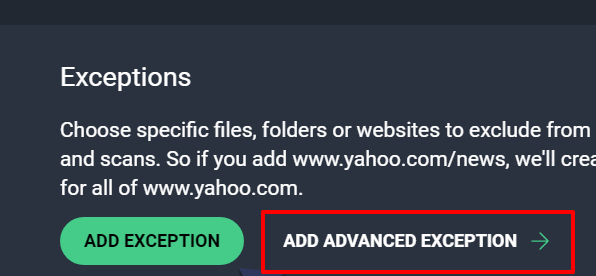
- Aller au Dossier de fichiers Section, collez le chemin du fichier dans la boîte de dialogue et sélectionnez Soumettre.
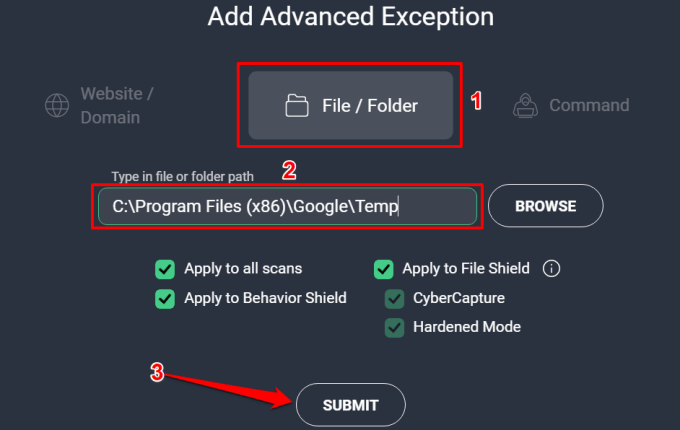
Redémarrez votre ordinateur
L'arrêt de votre PC et le ramener peut simplement résoudre le problème. Fermez tous les programmes actifs, appuyez sur le Clé Windows, clique le Icône de puissance, et sélectionner Redémarrage. Alternativement, presse Clé Windows + X, sélectionner Arrêtez ou déconnectez-vous, et sélectionner Redémarrage.
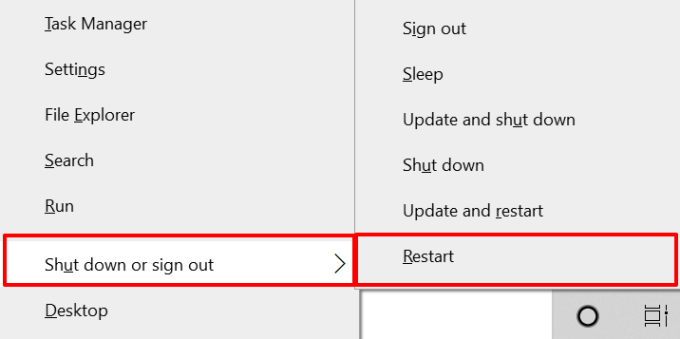
Désinstaller l'antivirus
Comme mentionné précédemment, l'outil de sécurité Windows (ou Windows Defender) offre une protection suffisante contre les logiciels malveillants communs. Retirez l'antivirus de votre ordinateur si aucun des conseils de dépannage ne résout le problème.
- Cliquez avec le bouton droit sur Icône de démarrage du menu ou presser Clé Windows + X Pour lancer le menu d'accès rapide.
- Sélectionner Applications et fonctionnalités.
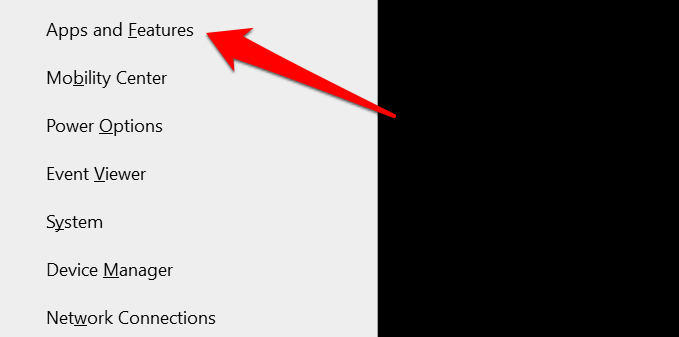
- Faites défiler la liste des applications, sélectionnez l'antivirus et sélectionnez le Désinstaller bouton.
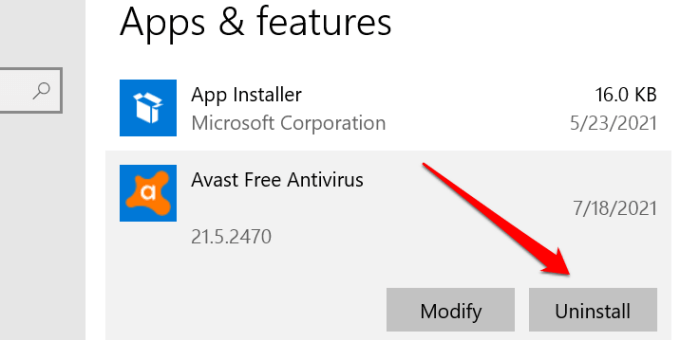
- Sélectionner Désinstaller encore.
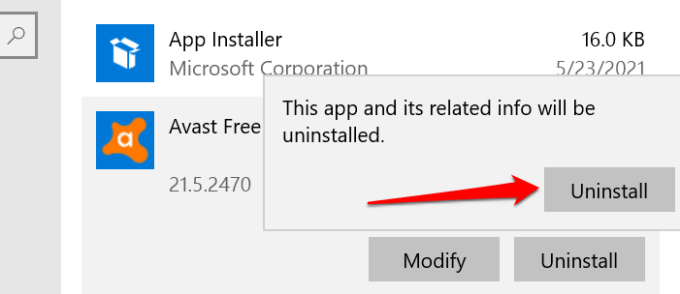
- Windows pourrait lancer l'antivirus et vous inviter à confirmer la suppression du programme. Sélectionner Désinstaller procéder.
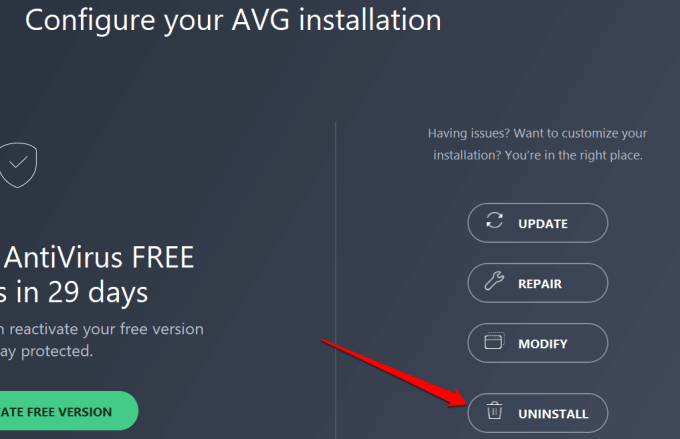
Assurez-vous de redémarrer votre PC après. Cela supprimera les fichiers, les dossiers et les autres données connexes du logiciel.
Encore une chose: allumez Windows Defender pendant que vous désinstallez votre solution antivirus tierce. Laisser votre PC non protégé sans un système de sécurité en place est assez risqué.
Se diriger vers Paramètres > Mise à jour et sécurité > Sécurité Windows > Virus et protection des menaces > Gérer les paramètres (Paramètres de protection des virus et des menaces)> et basculer sur Protection en temps réel.
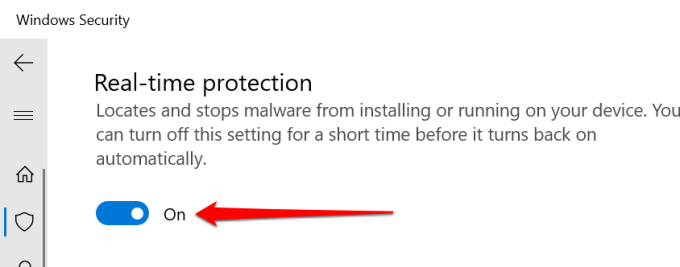
Assurez-vous que l'outil utilise également la dernière intelligence de sécurité récente. Cela permettra à Windows Defender de protéger votre appareil contre les dernières menaces.
Dans l'application Windows Security, vérifiez la section «Mises à jour de la protection des virus et des menaces» et cliquez sur Vérifier les mises à jour.
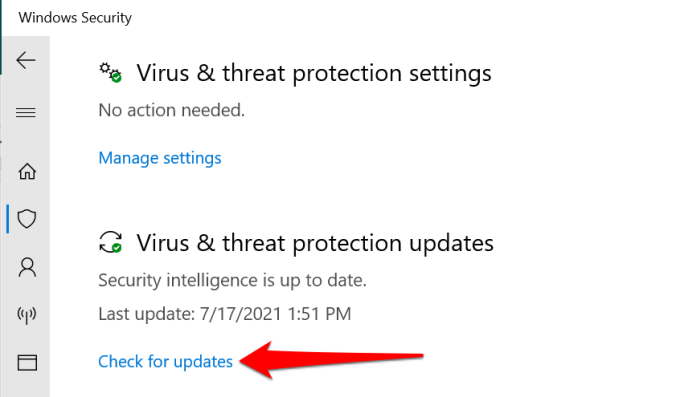
Sommairement, Windows Defender est un outil de sécurité complet qui offre une protection suffisante contre les logiciels malveillants. Mais si vous choisissez de vous en tenir aux programmes antivirus tiers, les conseils de dépannage ci-dessus devraient arrêter l'alerte de menace «Win32: Bogent».
- « 5 meilleures applications d'égaliseur Windows 10 pour un meilleur son
- Comment installer Linux sur Windows avec VirtualBox »

